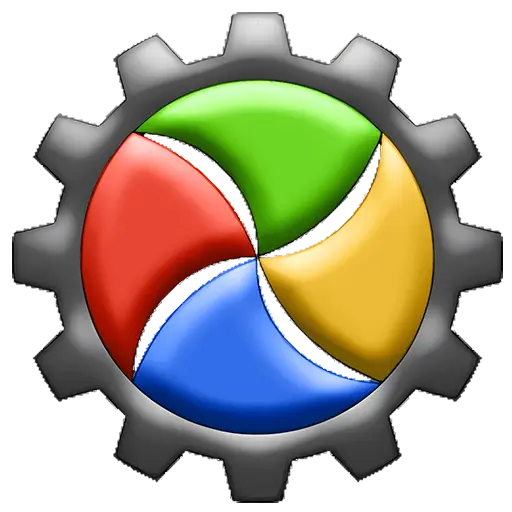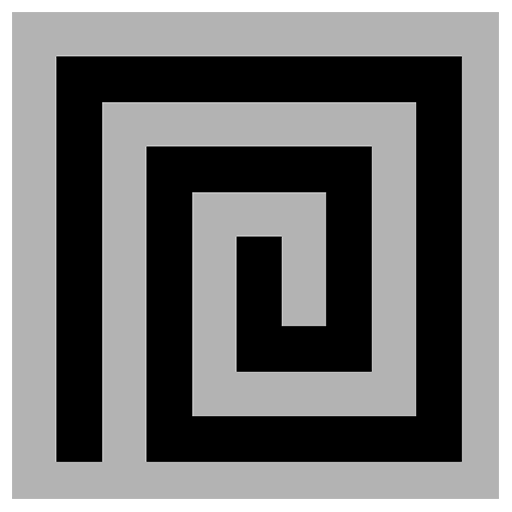ログインで機能制限解除
 USB Redirector 6 USBデバイス共有管理ソフトウェア
USB Redirector 6 USBデバイス共有管理ソフトウェア

キャンペーンルール
1、開催期間:{{ info.groupon.start_at }} ~ {{ info.groupon.end_at }}。
1、開催期間:售完为止。
2、有効期限:{{ info.groupon.expire_days * 24 }}時間。
3、必要人数:{{ info.groupon.need_count }}人。
グループ購入のご案内
1、グループ購入フロー:参加/主催→支払い→規定人数達成で成立
2、規定人数に満たない場合、グループ購入は不成立(支払額全額返金)
3、商品毎に必要人数・期間が異なります(詳細は各商品ページで確認)
USB Redirector–リモートUSBデバイス用の強力なソリューション。
このソフトウェア製品は、コンピュータに直接接続されているように、ローカルエリアネットワーク、WLAN、またはインターネットを介して共有USBデバイスをリモートで使用することができます!
USBリダイレクトコントローラは、リモートUSB要件を迅速に解決します!USBサーバとUSBクライアントの両方として機能することができ、軽量なフリークライアントが1つずつ使用可能です。USBリダイレクタは、従来のTCP/IP接続を使用して通信を行います。
特徴
- Hyper-V仮想マシンまたは他の仮想マシンのUSBデバイスにアクセスします。
- 会社やホームネットワークのユーザーのために、機能が充実したUSBサーバを組織します。
- USBポートが破損しているか、紛失しているコンピュータでUSBデバイスを使用します。
- ホームネットワーク内のコンピュータ間またはインターネットを介してUSBデバイスにリダイレクトします。
- LinuxのUSB Redirectorの支援を受けて、WindowsとLinuxの間でUSBデバイスにリダイレクトします。
- USBデバイスへの物理的アクセスを制限しますが、ネットワーク上のユーザーが使用できるようにします。
USB Redirectorをバックグラウンドサービスとして使用
USB Redirectorプログラムはバックグラウンドサービスとして使用され、アプリケーションを常に開く必要はありません。プログラムを構成すると、安全に閉じることができます。USB Redirectorは、ユーザーがログインしていなくても再起動しても動作します。共有しているすべてのデバイスは共有状態を維持します。
ライセンスらいせんす
USB Redirectorは、各USBサーバを介して許可されています。USBサーバとして機能する各コンピュータ(つまり、USBデバイスに物理的に接続されたコンピュータ)のライセンスを購入する必要があります。異なるタイプのライセンスを提供し、異なる数のUSBデバイスに同時にリダイレクトすることができます。ライセンスはUSBサーバに適用する必要があります。
リモートコンピュータ上のUSBデバイスに接続するには、無料のUSBリダイレクタクライアント*。
* USB Redirector 器クライアントは、無料でUSBデバイスを接続して共有するUSB Redirectorです。ただし、LinuxのUSB Redirectorで共有されているUSBデバイスに接続するには支払いが必要です。
システム要件
- Windows XP (SP3 or newer)
- Windows 2003 Server (SP1 or newer)
- Windows Vista
- Windows 2008 Server (including Server Core and Hyper-V Server)
- Windows 7
- Windows 2008 R2 Server (including Server Core and Hyper-V Server)
- Windows 8
- Windows 2012 Server (including Server Core and Hyper-V Server)
- Windows 8.1
- Windows 2012 R2 Server (including Server Core and Hyper-V Server)
- Windows 10
- Windows 2016 Server (including Server Core and Hyper-V Server)
- Windows 2019 Server (including Server Core and Hyper-V Server)

公式サイト:https://www.incentivespro.com/usb-redirector.html
ダウンロードセンター:https://usb-redirector.apsgo.cn
代替ダウンロード:N/A
出荷時間:手動処理
実行プラットフォーム:Windows
インタフェース言語:英語のインタフェース表示をサポートします。
更新手順:現在のバージョンは一生有効で、イテレーション更新のアップグレードをサポートしています。例:v 6.x
購入前の試用:15日間無料で試用できます。
出荷方法:購入後、アクティベーション情報はメールで注文時のメールボックスに送信され、同時にパーソナルセンター、私の注文書で対応する製品アクティベーションコードを表示することができます。
デバイス数:1台のパソコンをインストールできます。
コンピュータを交換するには:元のコンピュータをアンインストールして、新しいコンピュータをアクティブにします。
ブートストラップをアクティブにするには:追加します。
特別な説明:追加します。

業務提携のお問合せ
{{ app.qa.openQa.Q.title }}
USB ClientクライアントモードでのUSB Redirector for Linuxの使用方法
USB Redirector for Linuxは、USBサーバモードまたはUSBクライアントモードで使用できます。
USBクライアントモードでのUSB Redirector for Linuxのインストール
コンピュータにUSB Redirector for LinuxをUSBクライアントモードでインストールするには、インストールパッケージをダウンロードして解凍し、次のコマンドを実行します。
./installer.sh install-client
インストール中に問題が発生した場合は、インストールトラブルシューティングガイドを参照してください。
インストールが正常に完了すると、システムはusbsrvd のデーモンであり、実際のリダイレクト作業を担当しています。使用する必要がありますusbclnt USBデバイスを接続/切断するコマンドラインツールは、システムにもインストールされています。次の操作はすべてこのツールを使用して実行されます。
コマンドライン構文
usbclnt ツールの一般的なコマンドライン構文は、次のとおりです。
usbclnt <command>
ここで<command>は、次のいずれかのオプションです。
-a, -add-server <address:port>
構成にUSBサーバを追加します。
-r, -remove-server <address>:<port> | <serverid>
構成からリモートUSBサーバを削除し、サーバのすべてのUSBデバイスから切断します。
-c, -connect <server> <device> | <serverid>-<deviceid>
指定されたサーバ上の指定されたデバイスに接続します。まず、サーバを構成に追加する必要があります。
-u, -disconnect <server> <device> | <serverid>-<deviceid>
指定されたサーバから指定されたデバイスを切断します。
-add-exclusion <server> <device> | <serverid>-<deviceid>
指定されたデバイスを除外リストに追加します。
-remove-exclusion <server> <device> | <serverid>-<deviceid>
除外リストから指定したデバイスを削除します。
-auto-connect on|off <server> <device> | <serverid>-<deviceid>
単一デバイスの自動接続を有効または無効にします。
-auto-connect on|off <server> | <serverid>
指定したサーバ上のすべてのデバイスの自動接続を有効または無効にします。
-l, -list-devices
現在の構成内のすべてのUSBサーバとそのUSBデバイスを一覧表示します。
-i, -info
このUSBクライアントの情報を表示します。
-version
プログラムのバージョンを表示します。
コマンドで使用するパラメータは次のとおりです。
<deviceid>は、-list-devicesコマンドに表示されるデバイスID番号。
<serverid>は、-list-devicesコマンドが表示するサーバーID。
<device>は、USBデバイスを識別するための1つまたは複数の次のパラメータの組み合わせです。
-deviceid <deviceid>
から-list-devicesコマンドに表示される特定のデバイスID番号。
-vid <vendorid>
USBデバイスベンダーID。
-pid <productid>
USBデバイス製品ID。
-serial <serial>
USBデバイスのシリアル番号。
-usb-port <port>
-list-devicesコマンドで表示されるUSBポート番号。
-device-name "<name>"
-list-devicesコマンドで表示されるUSBデバイス名。名前は二重引用符で囲む必要があります。
<server>は、リモートUSBサーバを識別するためのパラメータの1つです。
-serverid <serverid>
から-list-devicesコマンドに表示される特定のサーバID番号。
-server <address>:<port>
リモートUSBサーバのアドレスとポート番号(例えば、-list-devicesコマンド表示。
USBサーバへの接続
リモートUSBサーバに接続するには、構成に追加する必要があります。USB Redirectorは、構成内のすべてのUSBサーバとの接続を自動的に維持します。これは、何らかの理由で接続が中断されると、USB Redirectorは接続が成功するまで自動的に再接続することを意味します。
USBサーバを構成に追加するには、次のコマンドを実行する必要があります。
usbclnt -add-server 192.168.1.2:32032
成功すると、このコマンドには次のメッセージが表示されます。
user@linux-vm:~$ usbclnt -add-server 192.168.1.2:32032
====================== OPERATION SUCCESSFUL =====================
USB server has been added
===================== ======================= ===================
user@linux-vm:~$
USBサーバとUSBデバイスのリストを取得する
USBサーバとそのUSBデバイスのリストを取得するには、次の手順に従います。
usbclnt -list-devices
次の出力が表示されます。
user@linux-vm:~$ usbclnt -list-devices
================== LIST OF REMOTE USB DEVICES ===================
1: USB server at 192.168.1.2:32032
Mode: manual-connect Status: connected
|
|- 1: Flash Disk USB - USB Mass Storage Device
| Vid: 0ea0 Pid: 2168 Serial: 611041F0886000B9
| Mode: manual-connect Status: available for connection
|
`- 19: FM1083 FORTEMEDIA - Composite USB Device
Vid: 138c Pid: 0001 Port: 2-2
Mode: manual-connect Status: available for connection
===================== ======================= ===================
user@linux-vm:~$
すべてのデバイスとサーバには、USB Redirectorに固有のID番号が割り当てられており、これらのIDは、デバイスを容易に接続したり切断したり、構成内のサーバを管理したりするのに役立ちます。IDsは-list-devicesコマンドが表示されます。
各USBサーバには状態が表示され、可能な値は次のとおりです。
connected-USBクライアントがリモートUSBサーバdisconectedに接続されました-USBクライアントがリモートUSBサーバversion conflictに接続できません-リモートコンピュータ上のUSBサーババージョンに互換性がありません
各USBデバイスには独自のステータスが表示されます。
available for connection-リモートUSBデバイスはnot availableに接続できます-リモートUSBデバイスは使用できませんconnected-リモートUSBデバイスはこのコンピュータin exclusion listに接続されています-リモートUSBデバイスは除外リストにあり、接続できません
IDでUSBデバイスに接続する
たとえば、「1:USB Server at 192.168.1.2」という名前のサーバから「19:FM 1083 FORTEMEDIA-Composite USB Device」という名前のデバイスを接続するには、次のコマンドを実行する必要があります。
usbclnt -connect 1-19
成功すると、このコマンドには次のメッセージが表示されます。
user@linux-vm:~$ usbclnt -connect 1-19
====================== OPERATION SUCCESSFUL =====================
USB device connected
===================== ======================= ===================
user@linux-vm:~$
VIDとPIDでUSBデバイスを接続する
USBデバイスはVIDとPIDで接続できます。「19:FM 1083 FORTEMEDIA-Composite USB Device」という名前のデバイスを接続するには、「1:USB Server at 192.168.1.2」という名前のサーバから、次の手順に従います。
usbclnt -connect -server 192.168.1.2:32032 -vid 138c -pid 0001 -usb-port 2-2
成功すると、このコマンドには次のメッセージが表示されます。
user@linux-vm:~$ usbclnt -connect
-server 192.168.1.2:32032 -vid 138c -pid 0001 -usb-port 2-2
====================== OPERATION SUCCESSFUL =====================
USB device connected
===================== ======================= ===================
user@linux-vm:~$
USBデバイスの切断
「1:USB Server at 192.168.1.2」という名前のサーバから「19:FM 1083 FORTEMEDIA-Composite USB Device」という名前のデバイスを切断するには、次の手順に従います。
usbclnt -disconnect 1-19
成功すると、このコマンドには次のメッセージが表示されます。
user@linux-vm:~$ usbclnt -disconnect 1-19
====================== OPERATION SUCCESSFUL =====================
USB device disconnected
===================== ======================= ===================
user@linux-vm:~$
文章は公式文書から翻訳され、具体的には公式を基準として:https://www.incentivespro.com/usb-client-usage.html